Dans cet article d'aide, vous trouverez les informations dont vous aurez besoin pour naviguer dans la page Performance de SIERA+.
Que montre le tableau des performances ?
Le tableau des performances vous indiquera quatre éléments :
- Les tendances récentes de consommation d'énergie, des déchets et des émissions de carbone d'un bien par rapport à l'année précédente.
- Comment ces tendances peuvent être liées à des événements concernant le bien, par exemple, des événements de location ou des actions achevées.
- Lorsqu'il existe des lacunes dans les données. Ces lacunes peuvent avoir un impact sur la capacité de rendre compte des performances avec précision.
- La performance d'un bien est comparée sur une période spécifique d'une année sur l'autre. Des comparaisons peuvent également être faites pour évaluer les évolutions d'un objectif (lorsqu'une réduction ciblée est définie), celles-ci peuvent être indiquées à la fois en pourcentage ou en coût indicatif. Cliquez ici pour plus d'informations sur l'Écart Cible.
Que montre la bannière au-dessus du graphique ?
Cette bannière vous montre le résumé des performances du bien par type de consommation sélectionnée ainsi que pour les déchets et les émissions de carbone.
Les performances, indiquées en pourcentages et en valeur absolue, sont basées sur :
- La performance du bien par rapport à un objectif défini.
- Comparaison avec la performance de l'année dernière si aucun objectif n'a été fixé.
Les performances sont mesurées en kWh pour l 'électricité, le gaz, les carburants et les sources thermiques, l'eau est calculée en m3, les déchets en tonnes et le carbone en tonnes deCO2.
Notez que le dépassement estimé est une équivalence de coût indicative basée sur l'écart en kWh ou en m3 .
Comment modifier le délai d'examen des performances ?
Par défaut, la plage de dates sera définie comme allant de date à date, mais elle correspondra à ce qui a été sélectionné dans la page à partir de laquelle vous avez navigué. Vous pouvez sélectionner une autre plage de dates à partir de l'une des autres options prédéfinies ou une plage de dates personnalisée à partir du sélecteur de dates situé en haut de la page.
Veuillez noter que si vous avez défini une plage de dates personnalisée sur la page Portefeuille, que vous visualisez ensuite un bien dans la page Performance et que vous choisissez une plage de dates personnalisée différente, la nouvelle plage de dates sera appliquée à tous les biens ainsi qu'à votre vue Portefeuille.
Que montre le graphique ?
Le graphique présente une répartition mensuelle pour la période choisie.
La performance de l'année précédente (ou la performance tenant compte de la réduction ciblée par rapport à l'année précédente) pour chaque mois est affichée comme la ligne horizontale foncée sur le graphique à barres. La différence de performance d'une année sur l'autre est indiquée en vert ou en rouge.
Alors que les objectifs sont fixés chaque année, le graphique à barres vous permet de voir quels mois sont en passe d'atteindre ou de manquer l'objectif.
La nature visuelle du graphique vous permet également d'identifier les événements ou les activités qui ont pu avoir un impact sur la performance du bien sur une base mensuelle.
Tous les mois présentant des écarts de consommation seront affichés avec une icône d'avertissement rouge et avec une section grisée indiquant que les données de consommation sont manquantes. Il s'agit de mettre en évidence si des lacunes dans les données peuvent avoir une influence négative sur la variance de la performance par rapport à l'objectif.
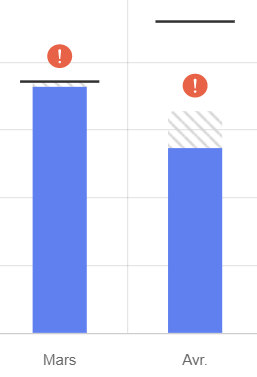
En survolant la zone grisée, un menu déroulant apparaîtra pour afficher plus de détails. Pour comparer la performance à celle de l'année précédente, les détails seront affichés en termes de performance actuelle basée sur la plage de dates sélectionnée, de performance basée sur la même période au cours de l'année précédente et la différence (écart) affichée. Un survol avec votre souris mettra également en évidence si des données de consommation sont manquantes, ce qui peut influencer les performances actuelles du bien.
Pour les performances des actifs comparées à un objectif fixé, les détails seront affichés en termes d'objectif de réduction annualisé à atteindre, d'écart de performance actuel basé sur la comparaison entre la consommation de cette année et de l'année dernière en pourcentage, et le pourcentage d'écart affiché indiquant le changement de performance de l'actif par rapport à la réduction requise.
Comme pour l'écart par rapport à l'année précédente, un survol mettra également en évidence l'absence de toute donnée de performance susceptible d'influencer la performance actuelle du bien.
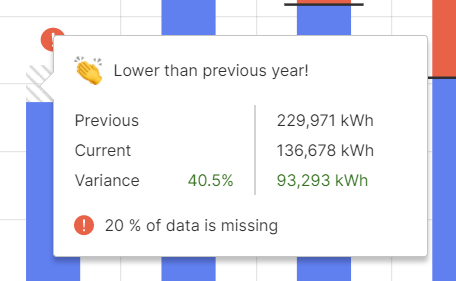
Vous pouvez cliquer sur une barre dans le graphique de performance pour ouvrir une fenêtre modale pour ce mois spécifique avec plus de détails.
L'onglet Compteurs de la fenêtre modale présente les enregistrements de consommation de tous les compteurs pour ce mois ainsi que les compteurs dont les données sont manquantes. Si vous souhaitez ajouter les données manquantes pour un compteur spécifique, sélectionnez le(s) compteur(s) spécifique(s) en utilisant la case à cocher à côté de chacun d'entre eux dans la liste et cliquez sur "Saisir les données", ce qui ouvrira une nouvelle page. Une fois ouvert, vous pouvez saisir les données directement dans le formulaire Web.
Pour demander des données à quelqu'un, vous pouvez sélectionner le(s) compteur(s) spécifique(s) en cochant la case à côté de chacun dans la liste et cliquer sur le bouton Demander des données
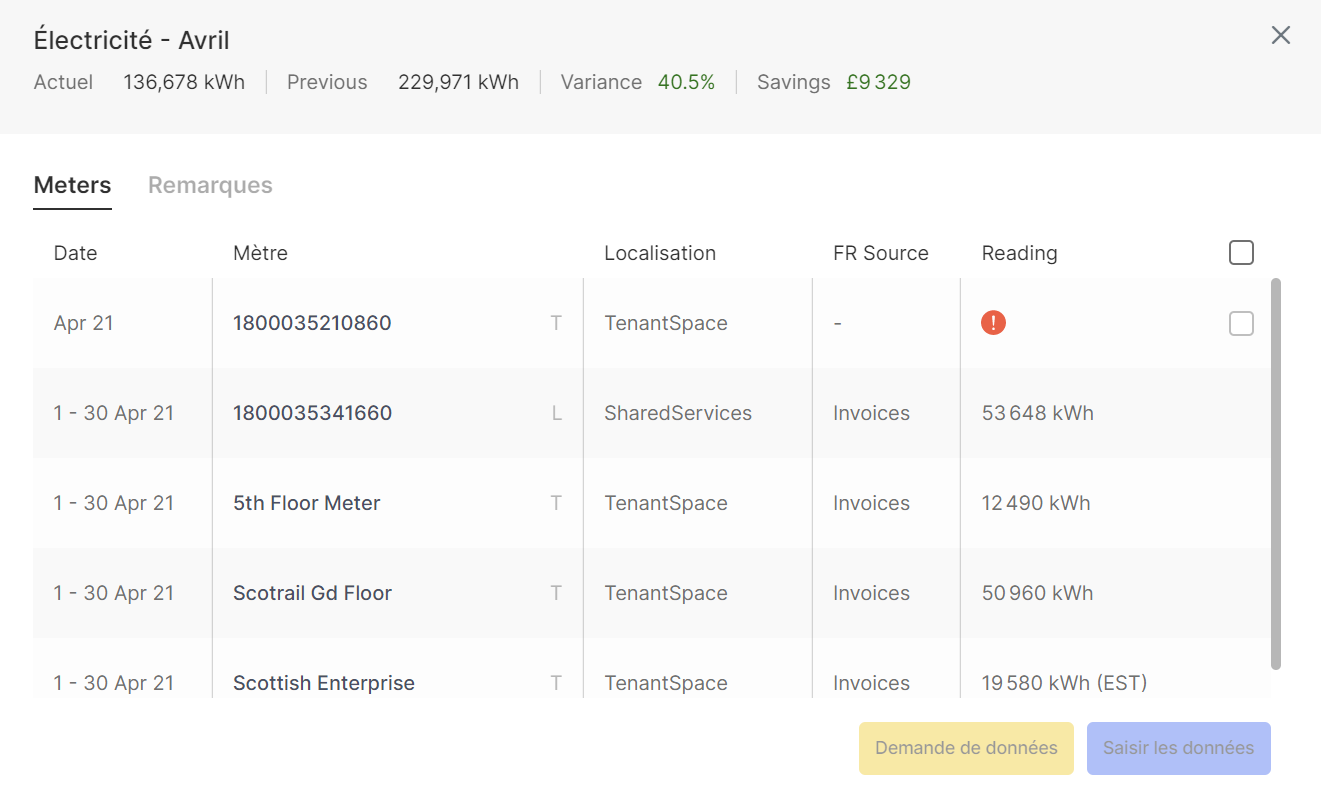
En cas d'écart dans les données de consommation, vous pouvez saisir un commentaire en cliquant sur l'onglet Notes.
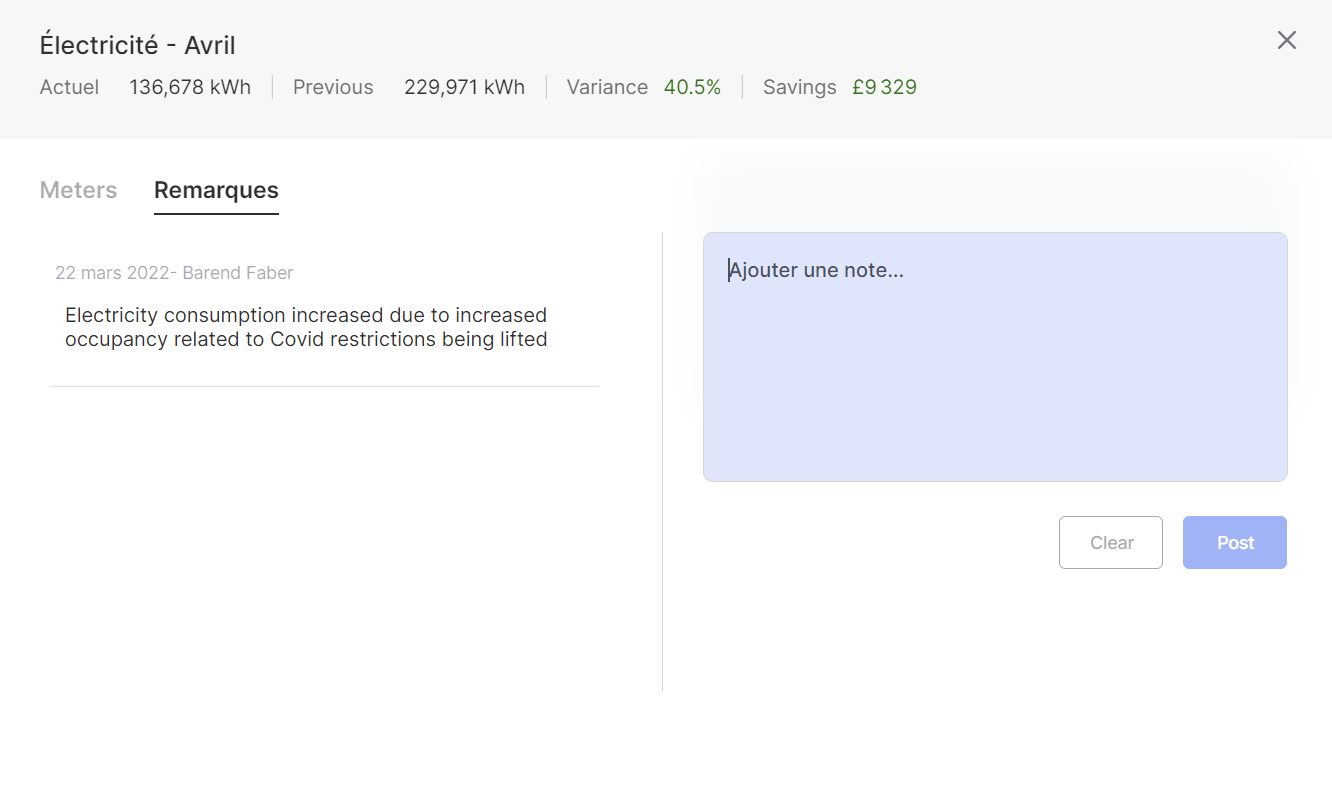
Si vous souhaitez mettre à jour une note précédente, lorsque vous cliquez sur la note, elle sera surlignée en bleu et vous pourrez la modifier en cliquant sur le crayon affiché en haut à droite.
the top right of the note.
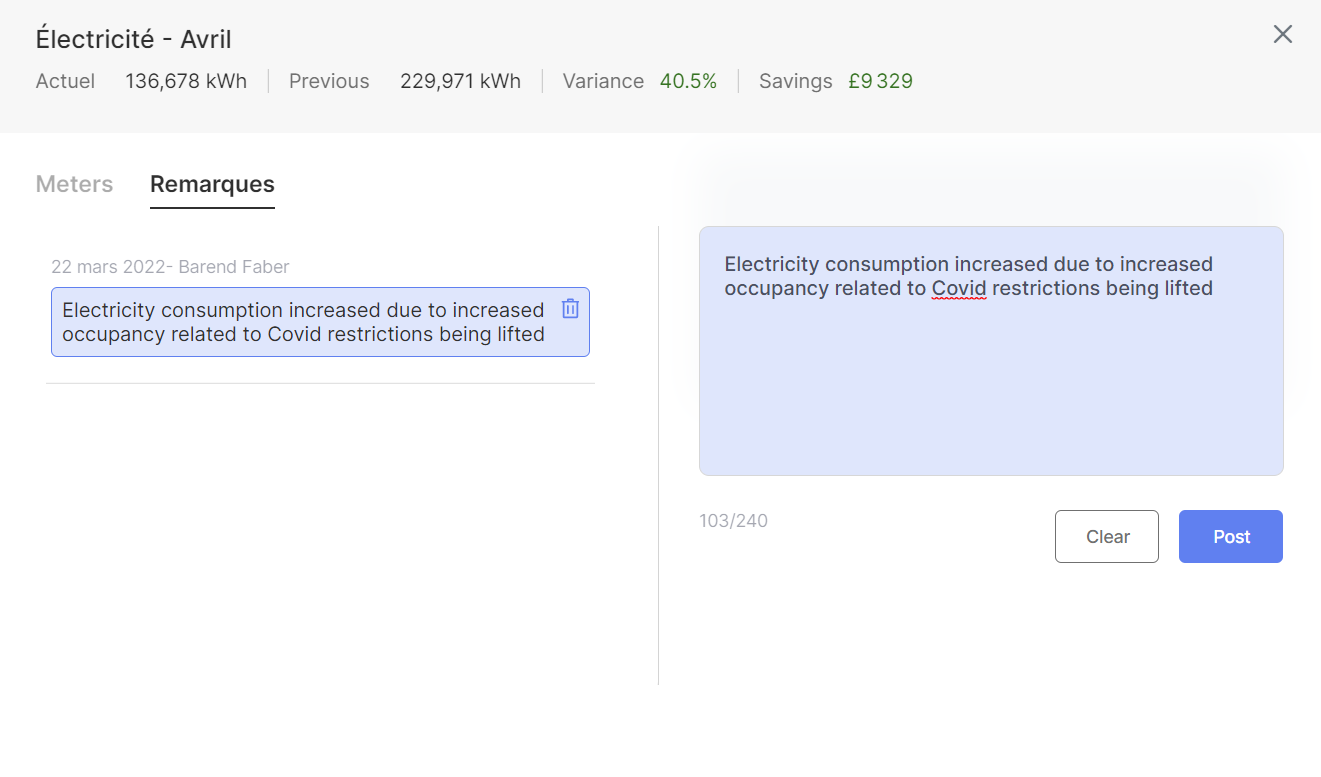
Les symboles situés sous le graphique mettent en évidence les endroits où un commentaire sur les écarts de consommation est nécessaire :
- Le rouge indique qu'il manque un commentaire sur l'écart de consommation pour cette période
- Le bleu indique que des commentaires ont été fournis et affiche le nombre de commentaires ajoutés.

Que montrent les événements en bas de la page ?
Le tableau des événements au bas de la page des performances montre tous les événements qui se situent dans la période sélectionnée en haut de la page. Ces événements comprennent des actions achevées et des événements commerciaux qui pourraient être pertinents pour expliquer les tendances de performance affichées dans le tableau de performance ci-dessus.
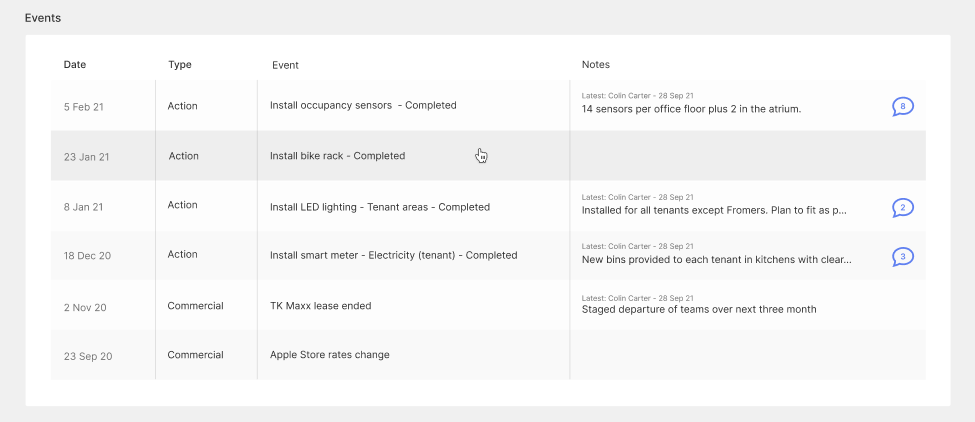
Plus de détails sur des événements commerciaux spécifiques peuvent être trouvés en sélectionnant un événement pour ouvrir une fenêtre modale.
Commentaires
0 commentaire
Vous devez vous connecter pour laisser un commentaire.